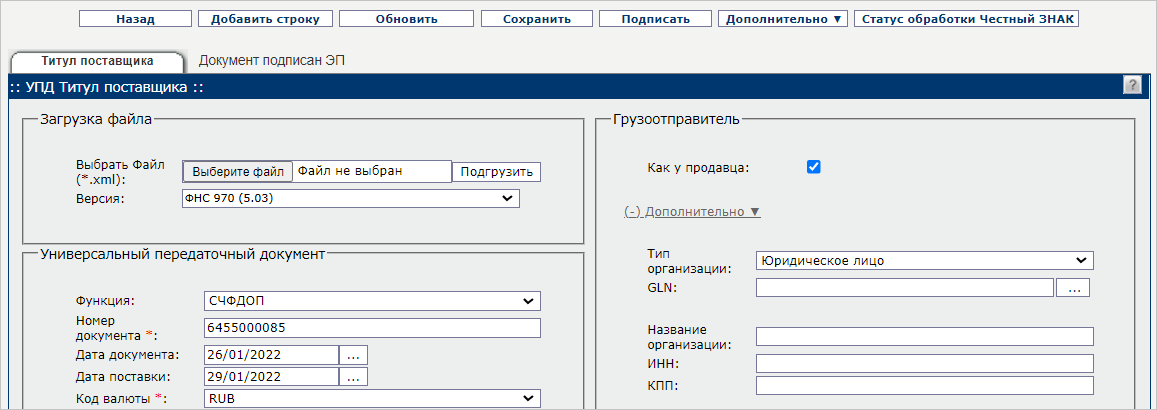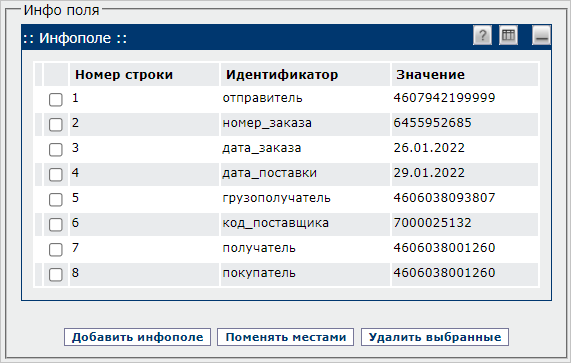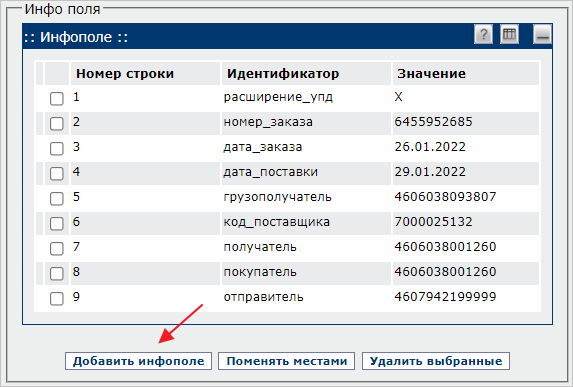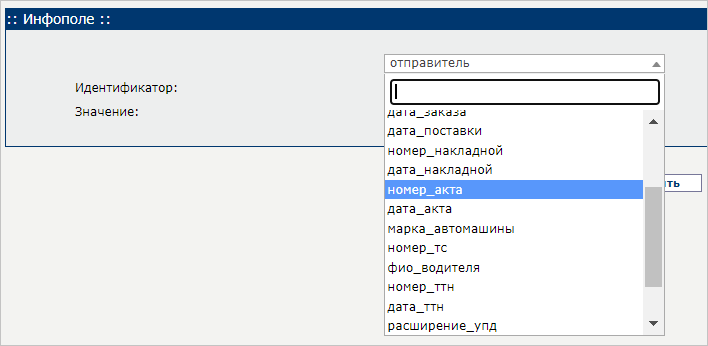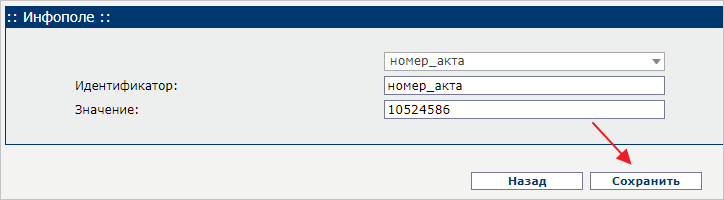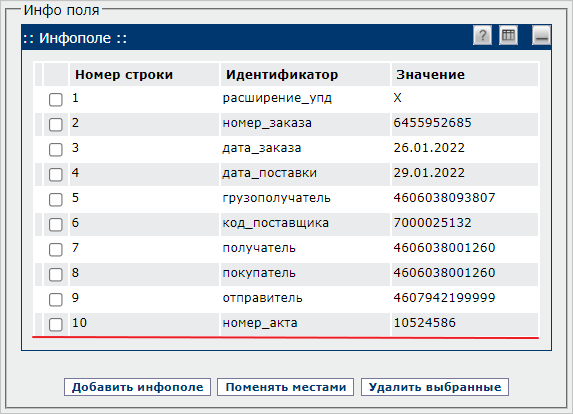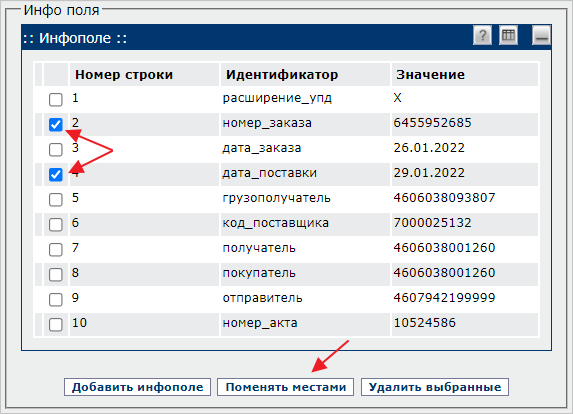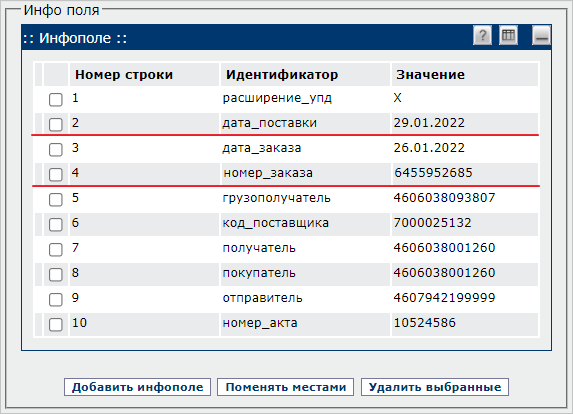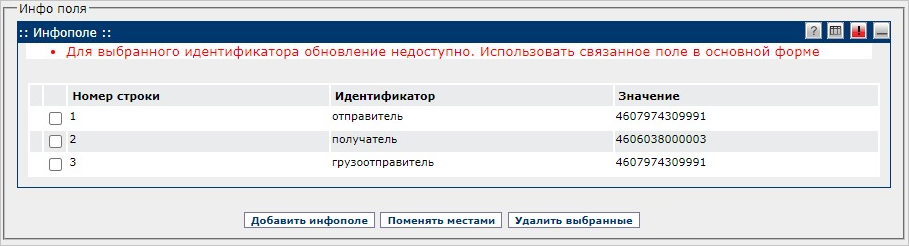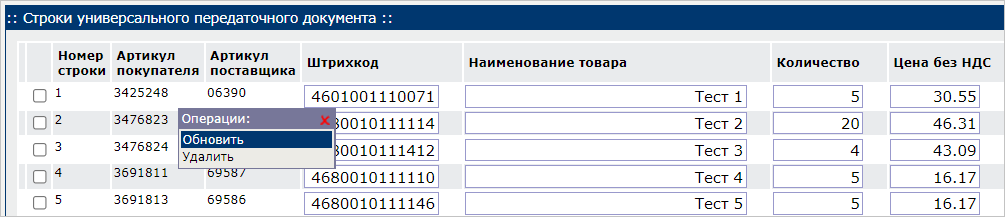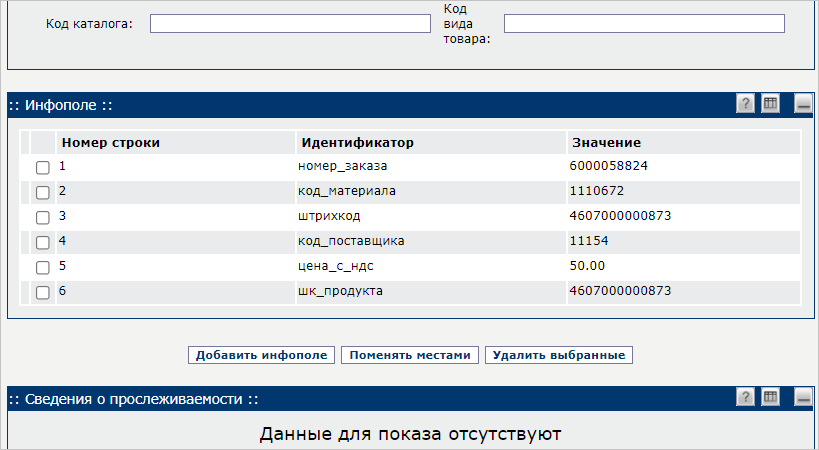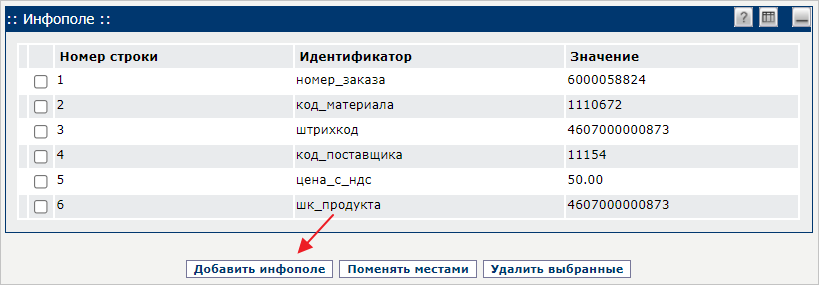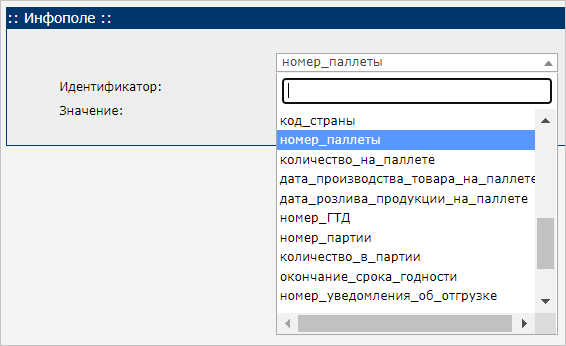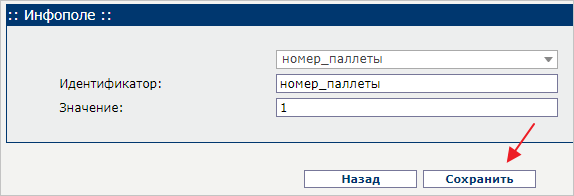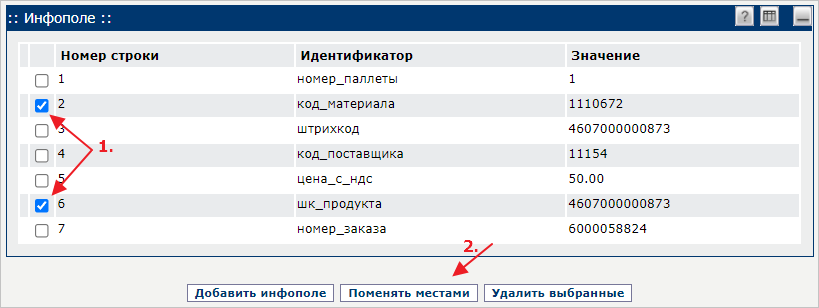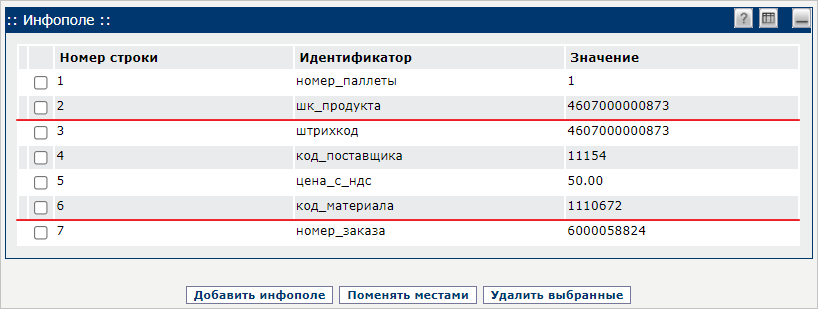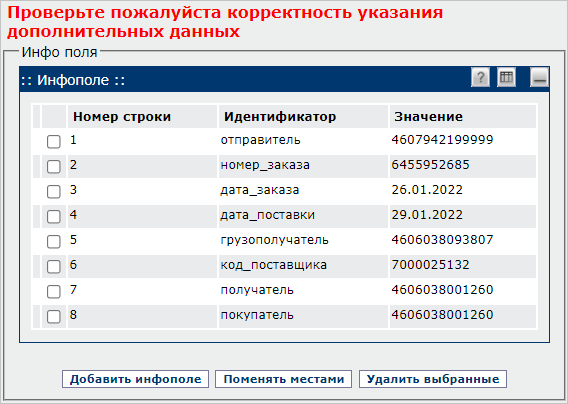Работа с инфополями при создании УПД в веб-интерфейсе EDI Platform
Общая информация об инфополях в УПД
При создании УПД в веб-интерфейсе EDI Platform отображается блок «Инфополе», содержащий дополнительные параметры, которые передаются в УПД. В данном блоке можно проверить/добавить/удалить инфополя и значения, передаваемые покупателю.
Инфополя отображаются как «в шапке» УПД, так и по каждой товарной линии.
Откройте форму создания УПД любым способом (Рис. 1).
Добавление инфополей «в шапке» УПД
Все параметры указываются в форме «Инфополя». Инфополя могут отличаться в зависимости от требований контрагента к заполнению УПД (Рис. 2).
Для добавления инфополя нажмите соответствующую кнопку (Рис. 3).
Выберите идентификатор из выпадающего списка (Рис. 4).
Если в выпадающем списке нет инфополя, которое нужно добавить, независимо от того, какое выбрали из списка, в поле «Идентификатор» введите вручную нужное наименование.
Далее укажите значение и нажмите кнопку «Сохранить» (Рис. 5).
В форму добавится инфополе (Рис. 6).
При необходимости инфополя можно поменять местами. Для этого отметьте два инфополя и нажмите соответствующую кнопку (Рис. 7).
Система отобразит инфополя в нужном порядке (Рис. 8).
При необходимости инфополя можно удалить. Для этого отметьте лишние инфополя и нажмите соответствующую кнопку (Рис. 9).
Если система отобразит сообщение «Для выбранного идентификатора обновление недоступно. Использовать связанное поле в основной форме», это означает, что выбранные инфополя связаны с полями основной формы и их нельзя редактировать в форме «Инфополя» (Рис. 10).
Добавление инфополей по товарным линиям
После добавления всех инфополей «в шапке» УПД, нужно обновить информацию по всем товарным строкам. Для этого кликните по товарной строке УПД и нажмите кнопку «Обновить» (Рис. 11).
Откроется форма с информацией по товарной строке. В блоке «Инфополе» нужно указать все обязательные инфополя (Рис. 12).
Список инфополей по товарным линиям может отличаться в зависимости от требований контрагента к заполнению УПД.
Для добавления инфополя нажмите соответствующую кнопку (Рис. 13).
В открывшемся окне выберите идентификатор из выпадающего списка (Рис. 14).
Если в выпадающем списке нет инфополя, которое нужно добавить, независимо от того, какое выбрали из списка, в поле «Идентификатор» введите вручную нужное наименование.
Укажите значение и нажмите кнопку «Сохранить» (Рис. 15).
При необходимости инфополя можно поменять местами. Для этого отметьте два инфополя и нажмите соответствующую кнопку (Рис. 16).
Система отобразит инфополя в нужном порядке (Рис. 17).
При необходимости инфополя можно удалить. Для этого отметьте лишние инфополя и нажмите соответствующую кнопку (Рис. 18).
При сохранении изменений по товарной строке система попросит проверить инфополя на корректность. Нажмите повторно «Обновить» (Рис. 19).
Перед подписанием и отправкой УПД система сообщит об обязательной проверке инфополей в УПД на корректность (Рис. 20).
Если все инфополя указаны верно, повторно нажмите «Подписать».